Kako dokazati besedilo v tujem jeziku v Wordu 2016

V interesu kozmopolitizma vam Word 2016 omogoča delo s tujimi jeziki. Naučite se, kako vnesti in urediti besedilo v tujem jeziku, ter preveriti črkovanje in slovnico.
Verjetno domnevate, da se vsak nov dokument Word 2016 začne z velikostjo strani, ki odraža tipičen list papirja. Taka neumnost. Wordova navadna predloga določa velikost strani, ki je enaka standardnemu listu papirja. V Združenih državah je to 8-1/2 x 11 palcev. V Evropi se uporablja velikost A4.
Niste obtičali z nobeno velikostjo, ker je velikost strani del oblike strani in jo lahko spremenite. Sledite tem korakom:
Kliknite zavihek Postavitev na traku.
V skupini Nastavitev strani kliknite gumb Velikost.
Tukaj je prikazana ikona gumba za velikost.
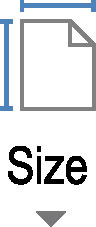
S seznama izberite velikost strani.
Če želite na primer tiskati na ta visok papir velikosti Legal, na seznamu izberite Legal.
Celoten dokument je posodobljen tako, da odraža novo velikost strani, od prve do zadnje strani.
Če želite izbrati velikost, ki ni prikazana v meniju (glejte 3. korak), izberite točko menija Več velikosti papirja. Prikaže se pogovorno okno Page Setup. Uporabite kontrolnike na zavihku Paper, da ročno določite velikost papirja.
Velikost strani lahko kadar koli spremenite, ne glede na to, ali je dokument prazen ali poln besedila. Očitno velikost strani vpliva na postavitev, zato je tako velika sprememba verjetno nekaj, česar ne želite narediti v zadnjem trenutku.
Vaš dokument lahko vsebuje več velikosti strani. Če želite to narediti, razdelite dokument na odseke in uporabite velikost strani za en razdelek hkrati. Uporaba formatov strani enega za drugim se izvede v pogovornem oknu Page Setup.
Velikost strani vsekakor igra vlogo pri tiskanju dokumenta. Kljub vaši vnemi, da izberete čudno velikost strani, dokumenta ne morete natisniti, razen če tiskalnik zmore papir te velikosti. Lahko pa se objavi v elektronski obliki.
V interesu kozmopolitizma vam Word 2016 omogoča delo s tujimi jeziki. Naučite se, kako vnesti in urediti besedilo v tujem jeziku, ter preveriti črkovanje in slovnico.
Učinkovito filtriranje in razvrščanje podatkov v vrtilni tabeli Excel 2019 za boljša poročila. Dosežite hitrejše analize z našimi namigi in triki!
Reševalec v Excelu je močno orodje za optimizacijo, ki lahko naleti na težave. Razumevanje sporočil o napakah reševalca vam lahko pomaga rešiti težave in optimizirati vaše matematične modele.
Odkrijte različne <strong>teme PowerPoint 2019</strong> in kako jih lahko uporabite za izboljšanje vaših predstavitev. Izberite najboljšo temo za vaše diapozitive.
Nekateri statistični ukrepi v Excelu so lahko zelo zmedeni, vendar so funkcije hi-kvadrat res praktične. Preberite vse opise funkcij hi-kvadrat za bolje razumevanje statističnih orodij.
V tem članku se naučite, kako dodati <strong>obrobo strani</strong> v Word 2013, vključno z različnimi slogi in tehnikami za izboljšanje videza vaših dokumentov.
Ni vam treba omejiti uporabe urejevalnika besedil na delo z enim samim dokumentom. Učinkovito delajte z več dokumenti v Wordu 2013.
Sodelovanje pri predstavitvi, ustvarjeni v PowerPointu 2013, je lahko tako preprosto kot dodajanje komentarjev. Odkrijte, kako učinkovito uporabljati komentarje za izboljšanje vaših predstavitev.
Ugotovite, kako prilagoditi nastavitve preverjanja črkovanja in slovnice v Wordu 2016, da izboljšate svoje jezikovne sposobnosti.
PowerPoint 2013 vam ponuja različne načine za izvedbo predstavitve, vključno s tiskanjem izročkov. Izročki so ključnega pomena za izboljšanje vaše predstavitve.




